ตั้งค่าเครือข่าย Cloudflare (CDN) ใน 7 ขั้นตอนง่ายๆ
เผยแพร่แล้ว: 2018-06-06ฉันจะแสดงวิธีเพิ่มความเร็วให้เว็บไซต์ของคุณโดยใช้เครือข่าย Cloudflare หรือ CDN และเพิ่มอันดับของคุณในผลการค้นหาเนื่องจากความเร็วของเว็บไซต์มีความสำคัญต่อผลการค้นหา 10 อันดับแรก และวิธีนี้ก็ไม่มีค่าใช้จ่ายเช่นกัน
เครือข่ายการจัดส่งเนื้อหาหรือ CDN ที่รู้จักกันทั่วไปว่าเป็นชุมชนการแจกจ่ายเนื้อหาจะช่วยเร่งความเร็วไซต์อินเทอร์เน็ตของคุณ เรารับรู้ทุกครั้งที่มีคนเข้ามาที่หน้าเว็บของคุณ
อาจเป็นหน้าแรกหรือหน้าต่างๆ และทุกหน้าเว็บในเว็บไซต์ของคุณใช้เวลาในการโหลดพอสมควร
บทนำเกี่ยวกับ Content Delivery Network หรือ (CDN)
Google มองว่าเป็นปัจจัยในการจัดอันดับและความรวดเร็วในการโหลดไซต์ของคุณ และจะดีกว่าในสายตาของเครื่องมือค้นหาทั้งหมด และอันดับของคุณจะดีขึ้นในผลการค้นหา ดังนั้นโดยการใช้ IP ก็เหมือนกับการวางบล็อกของคุณใน คลาวด์ ตัวอย่างเช่น หากบล็อกของคุณโฮสต์อยู่ในเรา ไม่เป็นไร คุณเป็นพวกเราเพราะมีคนในพวกเราเปิดไซต์ของคุณขึ้นซึ่งข้อมูลไม่สามารถเดินทางได้ไกลขนาดนั้น
มีประเทศเดียวกับคุณ แต่ถ้ามีคนในออสเตรเลียต้องการดูเว็บไซต์ของคุณ ข้อมูลนั้นต้องเดินทางไปออสเตรเลียและจะใช้เวลานานกว่าสำหรับบางคนในประเทศอื่นในการโหลดหน้าเว็บของคุณ ดังนั้นเมื่อไร มันใส่ข้อมูลของคุณในระบบคลาวด์
มันมีอยู่ในที่ต่าง ๆ ทั่วโลก ดังนั้นไม่ว่าคุณจะเปิดเพจของคุณอยู่ที่ไหนในโลก ตอนนี้มีระยะทางสั้นกว่าที่จะเดินทางไปถึงวินาทีที่ฉันจะสาธิตบริการที่คุณสามารถใช้เพื่อขอรับ CDN สำหรับคลาวด์แฟลร์ที่เรียกว่าฟรี
ตอนนี้ นอกเหนือจากการให้บริการ CDN สำหรับคลาวด์แฟลร์ฟรีแล้ว ยังมอบ SSL ให้คุณอีกด้วย ตอนนี้ SSL เป็นการรักษาความปลอดภัยประเภทหนึ่ง ซึ่งคล้ายกับเว็บไซต์ของคุณที่ไม่มีการเข้ารหัส ดังนั้น หากคุณเคยเห็นที่อยู่เว็บที่ปกติจะเขียนว่า HTTP://
คุณอาจสังเกตเห็นว่าถูกเน้นเป็นสีเขียวในบางเว็บไซต์ของธนาคารจาก cloud flare ที่จริงแล้วเว็บไซต์ cloud flare ที่คุณจะเห็นเมื่อฉันแสดงให้คุณเห็นบทความสาธิตมี HTTPS และมาพร้อมกับแผนทั้งหมดของพวกเขา แม้แต่แบบฟรีและ Google เริ่มใช้ไซต์ที่มี SSL เป็นปัจจัยในการจัดอันดับ
หมายความว่าพวกเขาจะให้ความแตกต่างเล็กน้อยแก่คุณเล็กน้อย แต่จะทำให้คุณมีการปรับปรุงเล็กน้อยในการจัดอันดับหากคุณขายไซต์ของคุณ เป็นวิธีการของ Google ในการสนับสนุนให้ผู้คนปกป้องเว็บและผู้คนระบุว่าใครเข้าเว็บไซต์อื่นอย่างถูกต้อง ตอนนี้ไม่ได้ให้ประโยชน์อันดับใด ๆ สำหรับ SSL แต่ฉันต้องการแสดงวิธีตั้งค่าเครือข่าย CDN ให้คุณดูในบทความถัดไป โปรดตรวจสอบ
วิธีตั้งค่า Cloud Flare (CDN) และเพิ่มความเร็วเว็บไซต์ของคุณเป็นวินาที
1. ไปที่ CloudFlare.com และสมัครสมาชิก
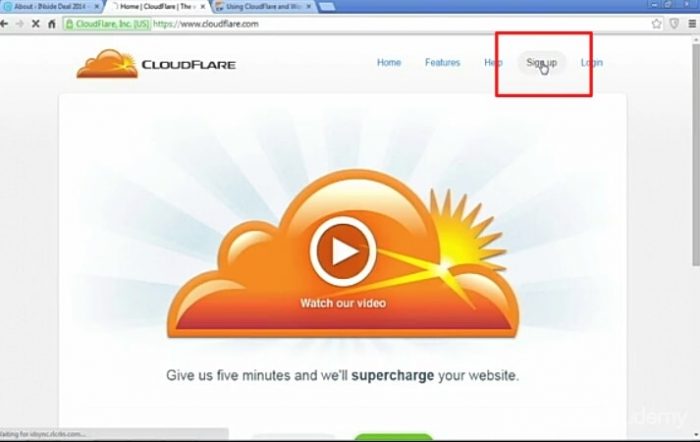
ไปที่ CloudFlare.com และสมัครสมาชิก
นี่คือหน้าแรกของ Cloudflare ที่ cloudflare.com และเมื่อคุณไปที่หน้าแรก คุณเพียงแค่คลิกสมัครใช้งาน และคุณจะเข้าสู่กระบวนการลงทะเบียนขั้นพื้นฐาน ไม่มีข้อมูลบัตรเครดิตหรืออะไรทำนองนั้น นี่เป็นเพียงอีเมลยืนยัน และฉันได้ข้ามส่วนนั้นไปเพื่อความกระชับ ดังนั้นคุณจะต้องเพิ่มเว็บไซต์ของคุณเมื่อคุณยืนยันที่อยู่อีเมลของคุณแล้ว
2 เพิ่มเว็บไซต์สำหรับ CDN
กำหนดค่าระเบียน DNS ของคุณ
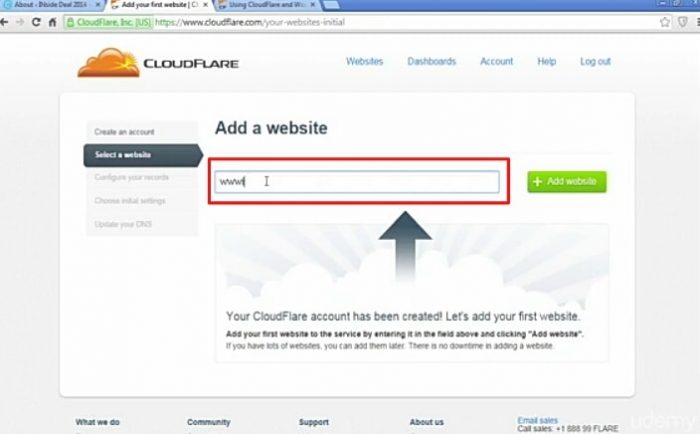
เพิ่มเว็บไซต์สำหรับ CDN
เว็บไซต์ใดก็ตามที่คุณต้องการสร้าง CDN จากนั้นคุณเพียงแค่คลิกเพิ่มเว็บไซต์ ตอนนี้ คุณจะต้องกำหนดค่าสิ่งที่เรียกว่าระเบียน DNS ของคุณ
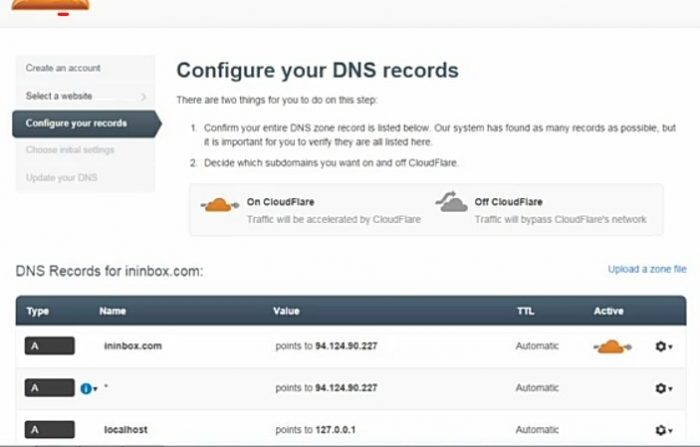
กำหนดค่าระเบียน DNS ของคุณโดยใช้ Cloud Flare
ระบบบันทึกชื่อโดเมนของคุณ ซึ่งทำได้ง่ายมาก ตัวอย่างเช่น หากคุณมีบล็อกและอาจบล็อกของคุณที่ blog.yourwebsite.com มันจะชี้ให้เห็นความเป็นไปได้ทั้งหมด เช่น Google มี maps.Google.com และชี้ไปที่โดเมนทั้งหมดเรียกว่าโดเมนย่อย โดเมนย่อยจะเหมือนกับ maps.Google.com
3 จากนั้นดำเนินการต่อ
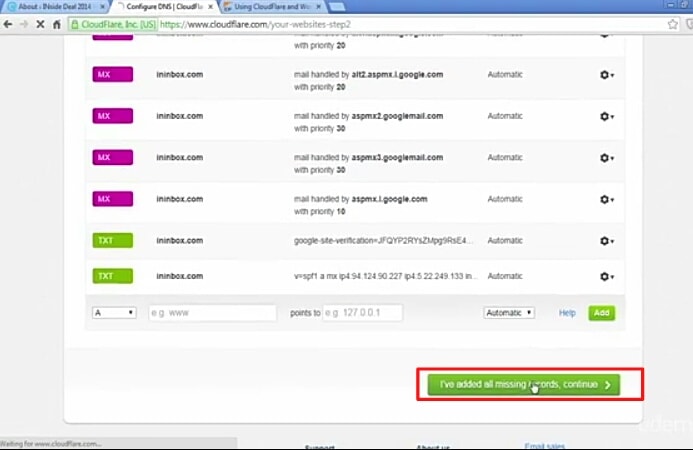
เพียงกดดำเนินการต่อ
หากมีครบทุกอย่างก็แค่คลิกดำเนินการต่อ
4 เลือกแผนฟรีหรือแผนใดก็ได้ที่คุณต้องการ
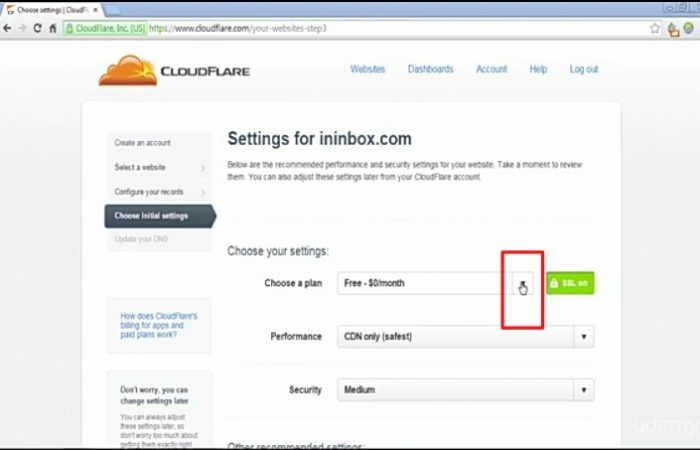
เลือกแผนฟรีหรือแผนใดก็ได้ที่คุณต้องการ
ตอนนี้มีสามตัวเลือก จากนั้นตัวฟรีที่ฉันพูดถึงเราจะทำแผนฟรีเพื่อสิ่งนี้ สาธิตที่นี่
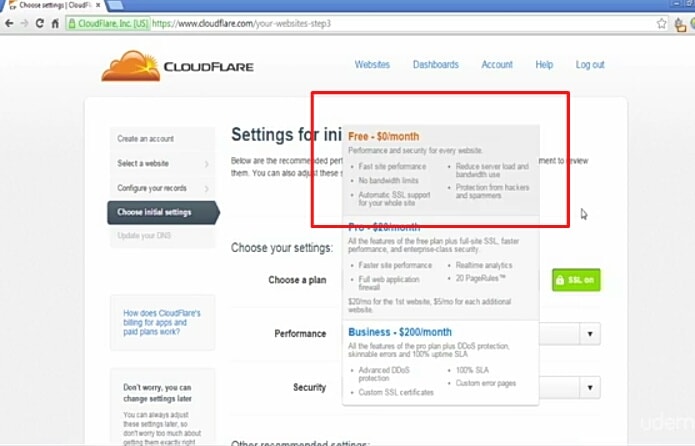
เลือกแผนเปลวไฟบนคลาวด์
5 แล้วไปต่อ
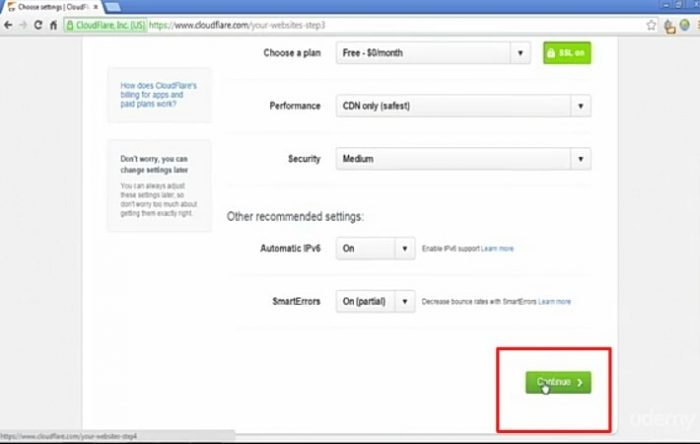
ก็แค่กดไปต่อ

จากนั้นเราจะคลิกดำเนินการต่อ
6 อัปเดตเนมเซิร์ฟเวอร์
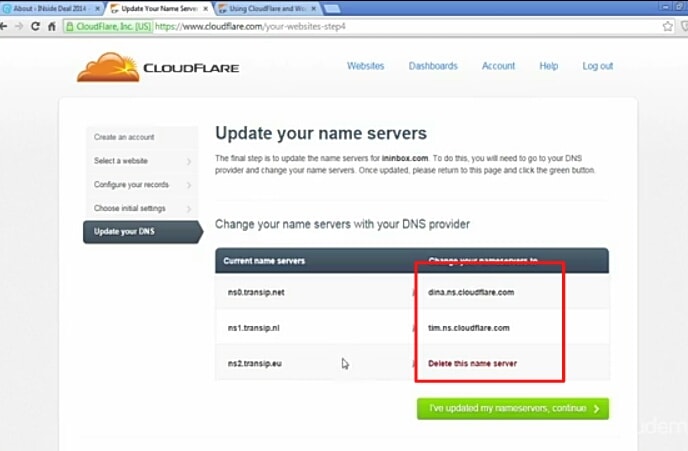
คัดลอกชื่อเซิร์ฟเวอร์
ตอนนี้ สิ่งที่คุณกำลังทำกับ CDN คือการถ่ายโอนข้อมูลจากโฮสต์ปัจจุบัน ไม่ว่าข้อมูลของคุณจะอยู่ที่ใดไปยังโฮสต์ Cloud Flare ซึ่งอยู่ทั่วโลก
ดังนั้นในหน้าถัดไป มันจะบอกคุณทีละขั้นตอน โดยพื้นฐานแล้ว โฮสต์หลักทั้งหมดบอกว่ามีอินเตอร์เน็ตที่ register.com โดเมนที่รวดเร็ว domain.com และฉันจะรวมลิงก์นี้ไว้ในแหล่งข้อมูลเพื่อให้คุณกำหนดค่าวิธีถ่ายโอนทั้งหมด ของข้อมูลของคุณไปยังคลาวด์แฟลร์ ดังนั้นคุณเพียงแค่คลิกที่โพสต์ใดๆ ที่คุณมี และมันก็ง่ายมาก เป็นขั้นเป็นตอน
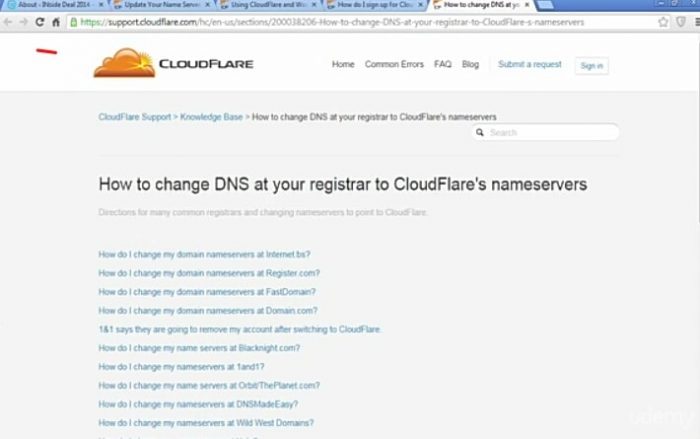
เข้าไปที่หน้านี้เพื่อขอความช่วยเหลือ
คุณเพียงแค่ลงชื่อเข้าใช้บัญชีของคุณ จากนั้นระบบจะนำคุณเข้าสู่กระบวนการ ทำให้มันง่ายมากสำหรับคุณ และฉันไม่ต้องการปล่อยให้คุณค้าง ดังนั้นฉันจะยกตัวอย่างสั้นๆ เกี่ยวกับวิธีเปลี่ยนเซิร์ฟเวอร์ของคุณจากที่นี่ โฮสต์ปัจจุบันของคุณที่ใช้ Cloud Flare ดังนั้นฉันรู้ว่าสถานที่ทั่วไปในการซื้อเว็บไซต์คือ daddy.com ดังนั้นฉันจึงอยู่ในบัญชีของฉันและฉันต้องการแสดงให้คุณเห็นว่าการซื้อนั้นง่ายเพียงใด แต่ฉันจะให้เร็ว ตัวอย่าง เพราะผมไม่ค่อยชอบวิธีที่คนอธิบายเรื่องต่างๆ ในบางครั้ง ดังนั้นถ้าคุณแค่คลิกเปิดตัว
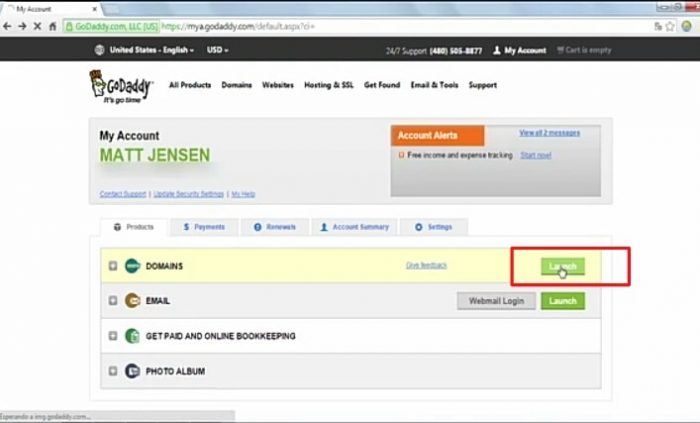
กดเปิดตัวโดยใช้แผงโดเมนของคุณ
และเปิดแดชบอร์ดของคุณสำหรับ GoDaddy ถัดจากเว็บไซต์ของคุณ คุณจะเห็นรายการชื่อโดเมนที่คุณซื้อที่นี่ และหากคุณคลิกที่ชื่อนั้น
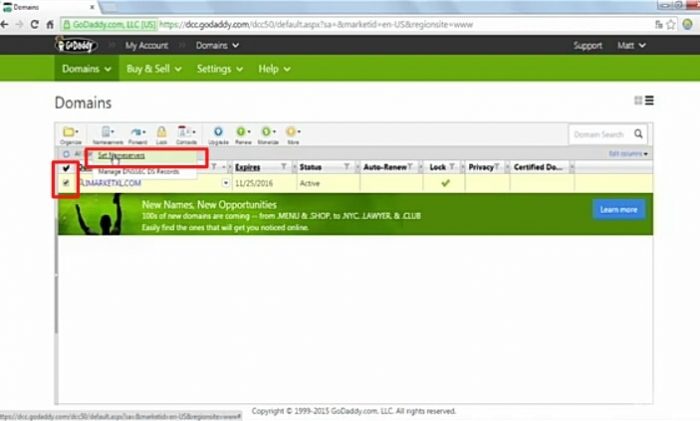
ลงไปที่เซิฟเวอร์
มันจะตรวจสอบถัดจากนั้น คุณจะเห็นตัวเลือกทั้งหมดด้านบนซ้ายและคุณเพียงแค่คลิกที่นี่และลงไปที่เซิร์ฟเวอร์ที่คุณอยู่ คุณจะเห็นโฮสต์ปัจจุบันของคุณอยู่ในนั้น แต่ถ้าคุณไปที่ด้านบนขวาและคุณ คลิกแก้ไขเนมเซิร์ฟเวอร์
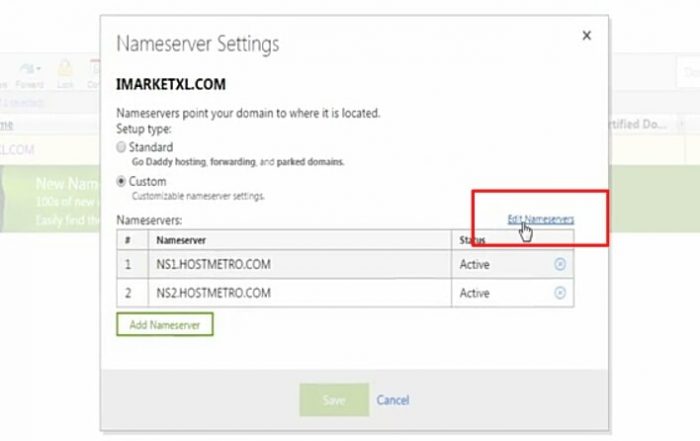
แก้ไขชื่อเซิร์ฟเวอร์
จากนั้นคุณก็แค่ลบเนมเซิร์ฟเวอร์เก่าที่นั่น
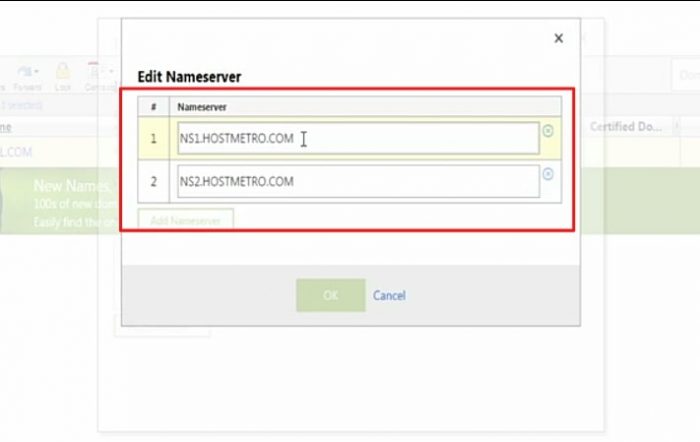
เนมเซิร์ฟเวอร์เก่า
จากนั้นคุณอยากกลับไปที่ Cloud Flare และดูชื่อโฮสต์ทั้งสองหรือสองชื่อเซิร์ฟเวอร์ คัดลอกและวางทีละรายการ
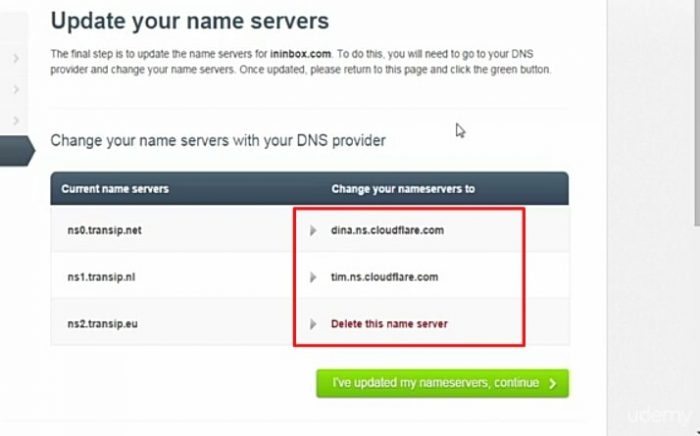
คัดลอกเนมเซิร์ฟเวอร์
ที่พวกเขาให้คุณตอนนี้ อันแรกคือ dns.ns.cloudflare.com และอันที่สองคือ tim.ns.cloudflare.com

วางเนมเซิร์ฟเวอร์
แล้วหลังจากนั้นคุณก็กดตกลงและนั่นจะเปลี่ยนเนมเซิร์ฟเวอร์ของคุณ
7 ย้อนกลับและดำเนินการต่อ
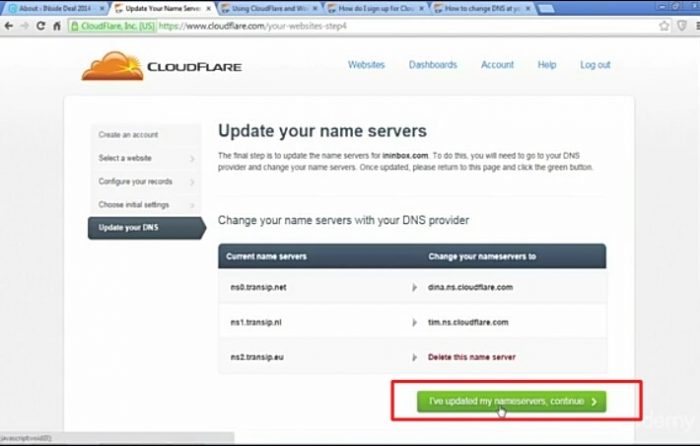
เมฆลุกเป็นไฟต่อไป
จากนั้นคุณสามารถกลับไปที่ Cloudflare และกดดำเนินการต่อ นั่นคือทั้งหมดของคุณ มันไม่ได้ซับซ้อนอะไรเลย ดังนั้น Cloud Flare จึงมีปลั๊กอินที่ทำให้กระบวนการจัดการคลาสบนไซต์ของคุณง่ายยิ่งขึ้น
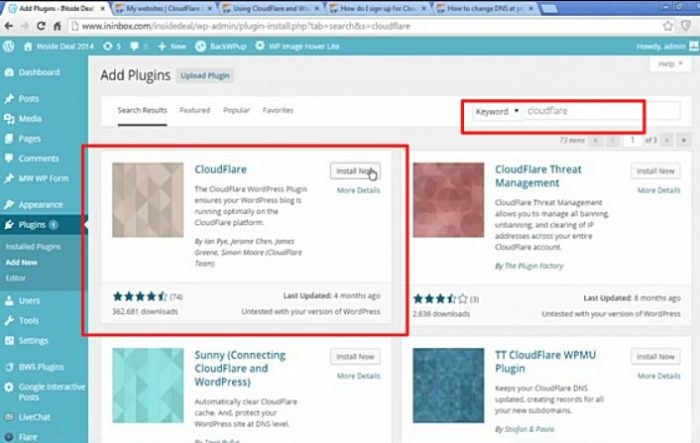
ปลั๊กอิน WordPress Cloud Flare
แต่สำหรับตอนนี้ เราจะพูดถึงการพิมพ์ cloud flare ลงในรายการปลั๊กอิน แล้วติดตั้งตอนนี้สำหรับปลั๊กอิน เฮ้ ทุกการเลื่อนลงมา คุณจะเห็นว่าคุณมีตัวจัดการเปลวไฟบนคลาวด์ในรายการปลั๊กอินของคุณ และนั่นเป็นกระบวนการพื้นฐานของการตั้งค่า
หากคุณกำลังมองหาเว็บโฮสติ้งราคาถูกให้ไปที่ zainhosting สำหรับการโฮสต์ที่เร็วขึ้น คุณสามารถลองใช้ Azure WVD จาก Apps4Rent ซึ่งมีจำหน่ายในราคา Azure Windows Virtual Desktop ราคาไม่แพง
